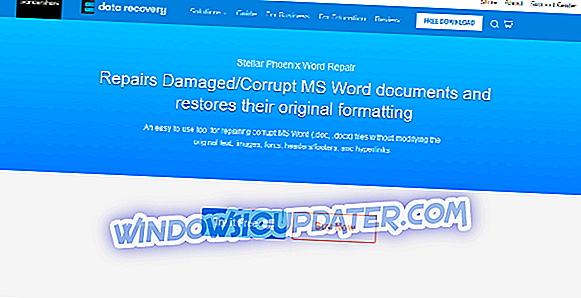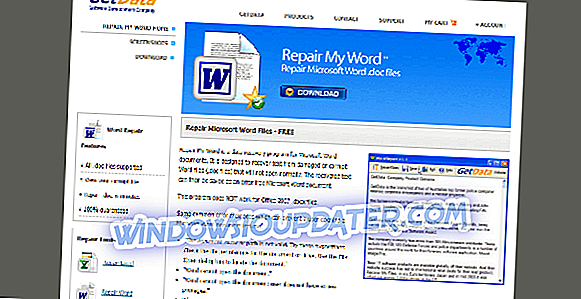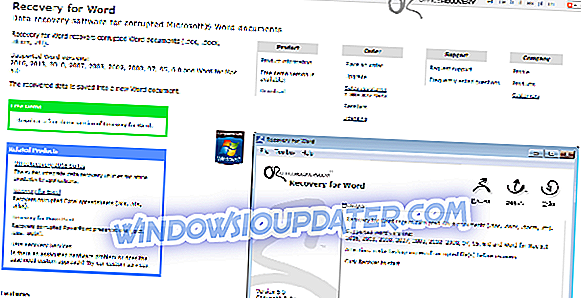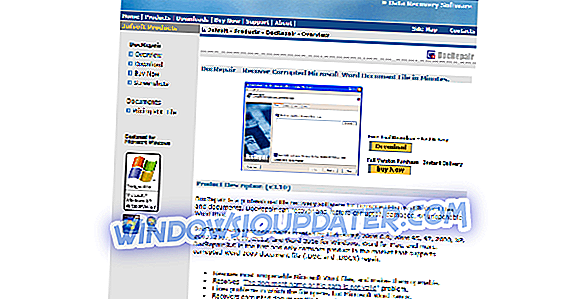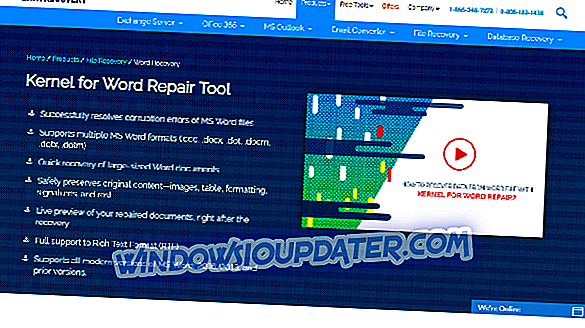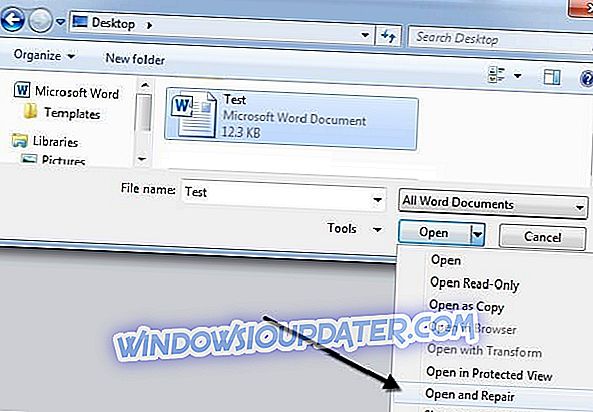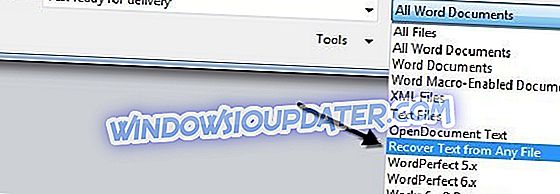Es ist nichts ärgerlicher, als auf ein Word-Dokument zugreifen zu müssen und dies aufgrund einiger Fehlermeldungen nicht tun zu können.
Wenn Sie versuchen, das Dokument zu öffnen, wird eine Fehlermeldung angezeigt, die besagt, dass etwas im Sinne von Word dieses Dokument nicht lesen konnte. Es kann beschädigt sein oder eine andere Variation.
Word-Dokumente können aus verschiedenen Gründen beschädigt werden. Der häufigste Grund für diesen Fehler ist ein Problem mit einem Header in Ihrem Dokument. Wenn Sie jedoch nicht auf die Datei zugreifen können, können Sie den Fehler nicht ändern.
Wenn Sie sich mit diesen Problemen befassen, haben Sie Glück! In diesem Artikel werden einige der besten Softwareoptionen auf dem Markt beschrieben, mit denen Sie jedes Word-Dokument reparieren und das ursprüngliche Format problemlos wiederherstellen können.
Am Ende dieses Artikels finden Sie außerdem Informationen dazu, wie Sie versuchen, Ihr Word-Dokument mithilfe der integrierten Optionen zu reparieren und zu reparieren. Lesen Sie weiter, um mehr zu erfahren.
- 1
Stellar Phoenix Wortreparatur
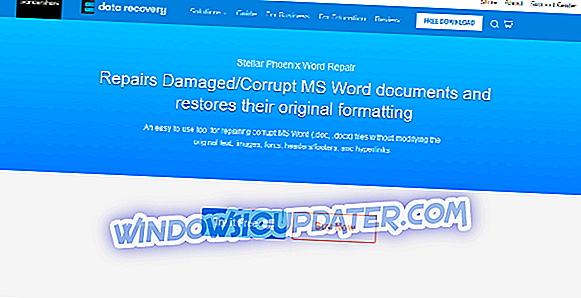
Diese Software ist ein unglaublich leistungsfähiges Werkzeug zur Reparatur von Word-Dokumenten, mit dem Sie problemlos alle in Ihren Dateien gefundenen Daten wiederherstellen können, wobei das Format der ursprünglichen Version beibehalten wird.
Diese Software kann Word-Dokumente reparieren, ohne den Inhalt in irgendeiner Weise zu ändern. Das bedeutet, dass alle Ihre Texte, Bilder, Schriftarten, Kopf- und Fußzeilen genau so bleiben, wie sie waren.
Mit dieser Funktion können Sie Zeit sparen und müssen nicht das gesamte Dokument durchlesen und auf fehlende Teile prüfen.
Stellar Phoenix Word Repair bietet Ihnen 3 verschiedene Vorschauoptionen, mit denen Sie Ihr Dokument als vollständiges Dokument, mit gefiltertem Text und auch als "RAW-Text" anzeigen können.
Phonenix Word Repair kann auch drei verschiedene Arten von Reparaturen ausführen:
- Einfache Reparatur - Für die Reparatur von DOC- und DOCX-Dateien mit geringfügigen Beschädigungen
- Advance Repair - Diese Option repariert beschädigte .DOC-Dateien tiefer als die Vorgängerversion
- Raw Recovery - repariert sehr beschädigte Word-Dateien in RAW-Text
Eine große Informationsquelle finden Sie auf der offiziellen Wondershare-Site.
- Jetzt herunterladen Stellar Phoenix Word Repair
- 2
Repariere mein Wort
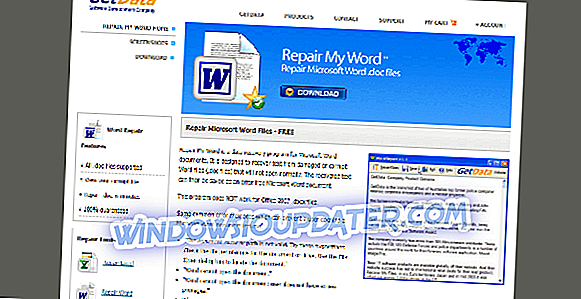
Repair My Word ist eine einfach zu verwendende und kostenlose Software, mit der Sie Ihren Text aus einer beschädigten Word-Datei (nur DOC-Dateierweiterungen) wiederherstellen können.
Der aus diesem Prozess resultierende Text kann dann ohne Fehler in einem neuen Microsoft Word-Dokument gespeichert werden.
Auch wenn diese Software nicht mit Office 2007-DOCX-Dateien funktioniert, ist es immer noch eine gute Lösung, um Ihre Daten aus Dateien mit Korruptionsproblemen zu speichern.
Es wird Microsoft Word 6.0, Word 95, 97, 2000, XP und 2003 reparieren. Wenn sich Ihre beschädigten Dateien nicht in einer der kompatiblen Dateierweiterungen befinden, können Sie immer ein Wortkonvertierungsprogramm verwenden, um Ihr Dokument umzuwandeln und auf den Text zuzugreifen innerhalb davon.
Laden Sie Repair my Word herunter
- 3
Wiederherstellung für Word
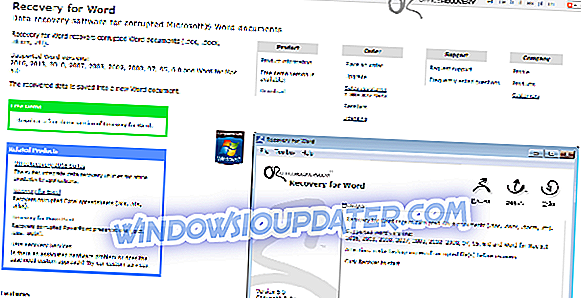
Wie der Name vermuten lässt, ist Recovery for Word eine großartige Softwareoption, mit der Sie das Textformat .doc, .docx, .docm und .rtf wiederherstellen können.
Es unterstützt alle Word-Versionen, die mit Microsoft Word '97 beginnen und mit der Microsoft Word 2016-Edition enden.
Mit dieser Software können Sie verhindern, dass wichtige Daten in Word-Dokumenten verloren gehen, indem Sie die beschädigte Datei analysieren, die beschädigten Elemente identifizieren und alle wichtigen Daten exportieren, die in Word gefunden werden können. Wenn der Korruptionsgrad sehr hoch ist, können einige Daten verloren gehen.
Sobald die wiederhergestellten Daten aus dem beschädigten Word-Dokument extrahiert wurden, speichert diese Software die Informationen in einem neuen RTF-Dokument. Anschließend können Sie sie in einem neuen Word-Dokument speichern.
Diese Software kann Text und Formatierungsstil Ihres Dokuments reparieren, Tabellen, Aufzählungslisten, Bilder werden an das Ende des Dokuments verschoben, Diagramme und Zeichnungen usw. einschließlich OLE-Objekten und URLs.
Sie können die Demo auf der Seite Recovery für Word ausprobieren, um sicherzustellen, dass diese Software tatsächlich funktioniert. Erwähnenswert ist, dass die Demoversion nur die Wiederherstellung einer begrenzten Datenmenge unterstützt.
Versuchen Sie die Wiederherstellung für Word
- 4
DocRepair
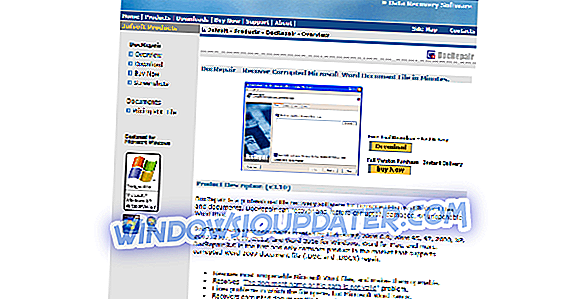
DocRepair ist ein weiteres sehr nützliches Datenwiederherstellungstool, das speziell für beschädigte, beschädigte oder einfach Word-Dokumente entwickelt wurde, die aus irgendeinem Grund nicht geöffnet werden können.
Diese Software funktioniert perfekt mit Dokumenten, die in Microsoft Word 6.0, Word 95, 97, 2000, XP, 2003, 2007, 2010, 2013 und Word 2016 für Windows erstellt wurden. Mit dieser Software können Sie auch beschädigte Dateien reparieren, die in Word 2007 .doc und .docx erstellt wurden.
Wenn Sie diese Software verwenden, können Sie nahezu jedes Word-Dokument in eine öffnungsfähige Datei umwandeln. Außerdem können Sie Probleme lösen, falls Word hängen bleibt, selbst wenn das Dokument geöffnet wird.
Diese Anwendung kann auch Dokumentdateien von beschädigten Festplatten und fehlerhaften Sektoren auf der Festplatte Ihres Computers wiederherstellen.
Hier sind einige andere bemerkenswerte Funktionen:
- Uni-Code und mehrsprachige Unterstützung
- Kann sehr hilfreich sein, wenn die Struktur Ihres Dokuments beschädigt ist - ungültiger Pfad, Berechtigungen
- Sucht automatisch nach potenziell beschädigten Dateien auf Ihrer Festplatte
- Ruft alle Aspekte der im Word-Dokument gefundenen Daten ab: Text, Tabellen, Bilder usw.
Laden Sie DocRepair herunter
- 5
Kernel für Word
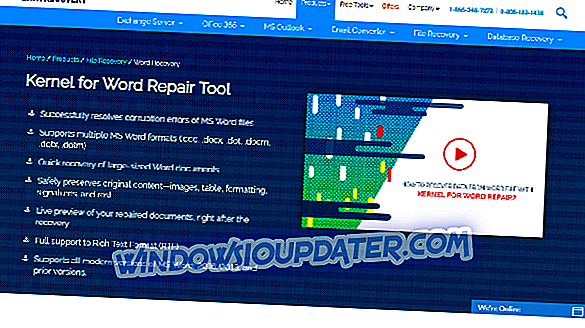
Kernel for Word ist eine weitere großartige Softwareoption, mit der Sie Korruptionsfehler in Ihren Word-Dokumenten beheben und eine Vielzahl von Formaten wie .doc, docx, .dot, .docm, .dotx, .dotm unterstützen können.
Diese Software wurde speziell entwickelt, um alle Aspekte der Datenwiederherstellung aus Dokumenten zu berücksichtigen. Kernel für Word bietet schnelle Wiederherstellungsoptionen für Ihre Dokumente, unabhängig davon, wie groß die Datei ist.
Kernel for Word kann auch den ursprünglichen Inhalt des Dokuments wie Tabellen, Formatierungsstile, Signaturen, Bilder usw. beibehalten. Kernel for Word kann mehrere Dokumente gleichzeitig wiederherstellen, und bietet auch die vollständige Unterstützung für das Rich Text Format (RTF).
Direkt nach Abschluss der Wiederherstellung haben Sie die Möglichkeit, eine Vorschau des reparierten Dokuments anzuzeigen und es anschließend in ein neues MS Word-Dokument zu exportieren.
Kernel für Word wurde in einer Testversion und in einer Vollversion veröffentlicht. Die Testversion ermöglicht es Ihnen, Fehler in Word-Dokumenten zu beheben, und bietet alle oben genannten großartigen Funktionen. Die reparierten Dateien können jedoch nicht exportiert werden.
Um Ihre Dateien zu speichern, müssen Sie die Vollversion von Kernel für Word besitzen. Sie können jedoch die Testversion verwenden, um zu testen, wie viele Daten tatsächlich aus Ihrer spezifischen Datei wiederhergestellt werden können und ob dies den Preis wert ist. dann entscheiden, ob es das Geld wert ist oder nicht.
Laden Sie den Kernel für Word herunter
- 6
Integrierte Lösungen zum Reparieren beschädigter Word-Dokumente

Microsoft Word verfügt über zwei integrierte Lösungen für den Umgang mit einer beschädigten Datei. Auf beide kann über das Dialogfeld "Datei öffnen" zugegriffen werden. Sie können zwischen " Öffnen und Reparieren " und " Textwiederherstellung " wählen.
Als Nächstes werden die Schritte beschrieben, die Sie ausführen müssen, um die einzelnen Schritte zu verwenden.
- Öffnen und reparieren
Um auf diese Option zugreifen zu können, müssen Sie zuerst ein neues Word-Dokument öffnen. Dann möchten Sie auf Datei> Öffnen klicken und dann die beschädigte Datei mit nur einem Klick auswählen.
Hinweis : Wenn Sie darauf doppelklicken, wird versucht, es in Word zu öffnen, und Sie erhalten dieselbe Fehlermeldung.
Um die Option Öffnen und Reparieren zu finden, klicken Sie auf den schwarzen Pfeil rechts neben der Schaltfläche Öffnen und wählen Sie Öffnen und Reparieren.
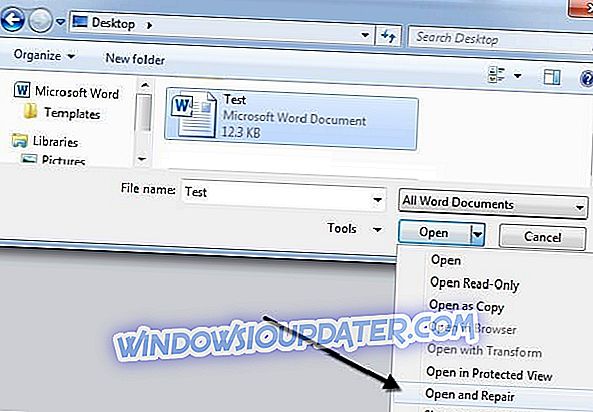
Dadurch versucht die Word-Anwendung, das beschädigte Dokument zu reparieren. Wenn dies der Fall ist, können Sie alle Daten wiederherstellen und auch den Zugriff wiederherstellen.
- Textwiederherstellung
Diese Option finden Sie auch im Dialogfeld " Datei öffnen" . Sie finden es, indem Sie auf das Dropdown-Feld "Alle Word-Dokumente" klicken und " Text aus beliebiger Datei wiederherstellen " auswählen.
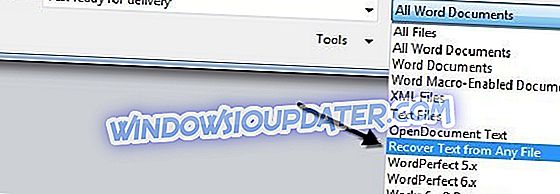
Nachdem Sie den ersten Schritt abgeschlossen haben, versucht Word, den in Ihrem Dokument gefundenen Text wiederherzustellen. Die Ergebnisse, die Sie erhalten, hängen stark davon ab, wie die Datei beschädigt wurde. Diese beiden Optionen können jedoch nützlich sein.
Fazit
In diesem Artikel haben wir einige der besten Strategien zum Wiederherstellen von Daten oder zum Reparieren beschädigter / beschädigter Microsoft Word-Dokumente untersucht. Die in diesem Artikel aufgeführten Softwareoptionen werden Ihnen sicherlich dabei helfen, dieses Problem in Zukunft zu vermeiden. Wir haben auch zwei integrierte Wiederherstellungsoptionen in Word aufgelistet.
Mit dieser Wissens- und Funktionsliste müssen Sie sich nie wieder Gedanken darüber machen, wie Sie mit Fehlern in wichtigen Word-Dokumenten umgehen.
Einige Optionen ermöglichen die Stapelverarbeitung von Dokumenten, andere unterstützen nur ein bestimmtes Dateiformat. Insgesamt haben Sie jedoch alle Werkzeuge, die Sie benötigen, um hervorragende Ergebnisse zu erzielen.
Wir würden gerne wissen, welche Softwareoption oder welche integrierte Option Sie zur Behebung Ihrer beschädigten Word-Dokumentprobleme verwendet haben. Fühlen Sie sich frei, uns Ihre Meinung im Kommentarbereich unten mitzuteilen.
VERWANDTE GUIDES, DIE SIE ÜBERPRÜFEN MÜSSEN
- Konvertieren Sie PDF-Dateien mit diesen 5 Tools in Word-Dokumente
- "Möchten Sie auch Änderungen an der Dokumentvorlage speichern?" Microsoft Word-Nachricht
- Sie haben kein Microsoft Office? Laden Sie den kostenlosen Word Viewer für .Docx-Dateien herunter